WordPress overbrengen naar een andere hosting: functies, procedure
Vandaag elke persoon die zijn eigen website heeftInternet, kan het probleem onder ogen zien dat hij de site naar een andere hosting moet verplaatsen. Daar kunnen veel verschillende redenen voor zijn. Natuurlijk, de meest voorkomende hiervan is ontevredenheid over de geleverde diensten. Als je niet kunt staan, moet je handelen. Dit is een vrij lange procedure. Als u alles stap voor stap doet, kunt u de site veilig verplaatsen en niet meerdere keren opnieuw uitvoeren. Dus, hoe breng je de WordPress-site over naar de instellingen voor opslaan? In dit artikel vindt u alle antwoorden op de vragen waarin u geïnteresseerd bent.

Correcte sitevertaling op Wordpress
Als je heel populair washosting, dan kunt u misschien de service gebruiken om de site te verplaatsen. En het wordt meestal volledig gratis gehouden. Als zo'n mogelijkheid er niet is, zullen we natuurlijk alles zelf moeten doen. Eerst moet je een algoritme van acties overwegen om een blog of website correct over te zetten:
1. Eerst moet u alle bestanden van uw site kopiëren.
2. We exporteren ook de database van de oude hosting.
3. Na het overdragen van alle bestanden, kunt u de domeinnaam verbinden met de nieuwe hosting.
4. Maak een database en importeer de gegevens die u erin hebt opgeslagen.
5. Ga naar het configuratiebestand waar u de verbindingsinstellingen voor de nieuwe database moet wijzigen.
6. Bij deze stap kunt u de juistheid van alle acties controleren. U kunt hiervoor een technisch domein of een tijdelijke URL gebruiken.
7. In de laatste stap moet u het DNS-domein wijzigen. Ga hiervoor naar het configuratiescherm van de domeinnaamregistrar.
Het bleek een vrij lange lijst te zijn. Als al deze stappen correct worden uitgevoerd, kunt u WordPress van hosting naar een andere hosting overbrengen. Dit kan behoorlijk lang duren, maar je moet je niet haasten. U moet ervoor zorgen dat alle acties zonder fouten worden uitgevoerd.
Bestanden verplaatsen van de oude hosting
Dit is een vrij eenvoudige actie. Als je zelf bezig bent met het maken van een site, kun je er snel achter komen en alles goed doen. Om uw WordPress-blog te migreren naar een andere hosting, moet u via FTP verbinding maken met de oude server. Download daarna alle gegevens naar uw computer. U moet ook een map voorbereiden waarin u de bestanden van de oude hosting kunt opslaan.
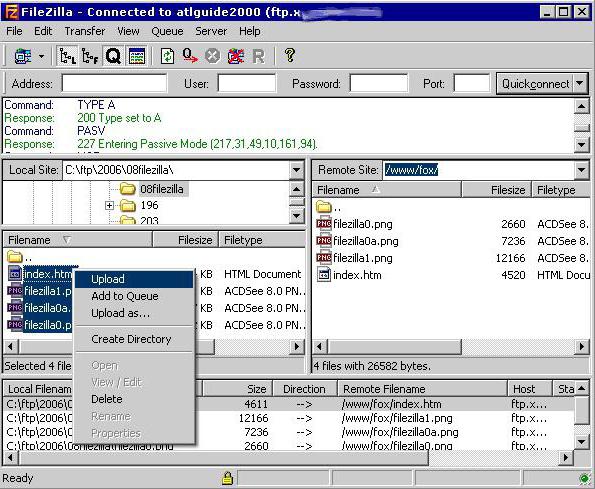
Let op. Als u meerdere sites tegelijkertijd moet verplaatsen en u wilt vals spelen, dan is het logisch om de hele map public_html onmiddellijk over te zetten. Hierna upload je het ook naar de nieuwe hosting. Helaas werkt deze focus bij veel hostingbedrijven vanwege de verschillende mappenstructuur mogelijk niet. Elke site of blog moet apart worden verplaatst.
De database verplaatsen
Exporteer de oude database naarphpMyAdmin. Ga naar deze map via het configuratiescherm. U moet een link naar phpMyAdmin vinden in het item "Databases". Deze stap moet worden uitgevoerd als cPanel is geïnstalleerd.
Selecteer in het nieuwe venster de vereiste database en vervolgensGa naar het gedeelte "Exporteren". Vervolgens moet u verschillende parameters wijzigen. We gaan naar het item "Exportmethode" en selecteren "Normaal". Als u een beetje lager scrolt, ziet u de sectie "Uitvoer" en stelt u in de sectie "Compressie" de waarde van gzip in.
Het blijft alleen om hun acties te bevestigen door op de knop "OK" te klikken. Onmiddellijk daarna wordt uw database gedownload.
Een site overbrengen naar WordPress van het ene domein naar het andere
In de derde stap moet u een domeinnaam toevoegen,die je gaat overdragen. Dit kan worden gedaan in het configuratiescherm voor hosting. Het moet duidelijk zijn dat u op veel webhosts geen bestanden kunt uploaden totdat u het domein aan de site koppelt. Dat wil zeggen, de www-map wordt niet gemaakt zonder een bijbehorende domeinnaam.
Dus hoe te binden? Zoals we al hebben vastgesteld, moet u naar het configuratiescherm gaan. Vervolgens moet u het gedeelte "Domeinen" vinden en ernaar toe gaan. Klik vervolgens op de knop "Een domeinnaam toevoegen". Het blijft alleen om het voormalige domein te specificeren en zijn acties te bevestigen.
Bestanden uploaden naar een nieuwe hosting
In de voorgaande stadia hebben we ons allemaal voorbereid ophet downloaden van de sitebestanden. Dit is een vrij eenvoudige stap die je snel kunt oplossen. Eerst moet u via FTP verbinding maken met de nieuwe server. Na de verbinding ziet u een map met de naam www. Als u naar deze map gaat, ziet u een andere map met de naam van uw domeinnaam. Daarin en je moet alle bestanden terugzetten die op de vorige hosting stonden.

Het is vermeldenswaard dat als u in de eerste fase bentde map volledig hebt gekopieerd, dan hoeft u deze niet zelf in te voegen, maar alle bestanden die erin stonden. Dat wil zeggen dat als u een map hebt gekopieerd, bijvoorbeeld my_blog, deze dan niet mag worden opgenomen in een map met dezelfde naam. Het zal alle bestanden moeten openen en verplaatsen die zich op de oude server bevonden. Het lijkt een nogal stomme fout, maar het wordt vaak gedaan, dus het is het waard om dit te vermelden.
Het is ook noodzakelijk om ervoor te zorgen dat er geen ismislukte uitzendingen. Als u dit nog steeds toestaat, moet u deze bestanden opnieuw downloaden. Als u dat niet doet, krijgt u in de toekomst fouten in het werk van de site.
Een database maken
Op dit moment moeten we een database makenop de geselecteerde server. Hoe dit te doen? Hierin is niets ingewikkelds. Ga naar het configuratiescherm en selecteer het item "Databases". Klik vervolgens op de knop "Database maken". Voer op het nieuwe tabblad het wachtwoord en de naam voor de nieuwe database in.
Het is vermeldenswaard dat de naam van de database automatisch wordt voorafgegaan door de login die u opgeeft wanneer u het configuratiescherm opent.
Gegevens importeren in een database
Nu in de nieuwe database moet je de informatie die we op de computer hebben opgeslagen overdragen aan het begin van onze reis.
Ga naar phpMyAdmin op de geselecteerde hosting. Ga dan naar de sectie "Databases". Nu moet je kijken naar de informatie over je database. Om dit te doen, klikt u op de knop "Aanmeldingsinformatie".
De nieuwe pagina zal nuttige parameters openen,welke u moet opslaan om de database met onze site te verbinden. Maar eerst moet u inloggen op phpMyAdmin. Door op de juiste knop te klikken, moet u het wachtwoord uit de database invoeren.
PhpMyAdmin wordt geopend op een nieuwe pagina. Nu moeten we het tegenovergestelde doen van wat we deden bij het exporteren van informatie. Dit zou je niet ongemakkelijk moeten maken, maar je zou het algoritme voor het importeren van gegevens moeten overwegen:
• Om over te zetten naar een andere hosting van de WordPress-site, moet u naar de geselecteerde database gaan.
• Klik op het bovenste paneel op de knop "Importeren".
• Ga naar het veld "Bestand importeren", waar u het pad naar de oude database moet opgeven. Het moet worden gearchiveerd.
Natuurlijk wordt de download vertraagd als de database veel weegt. Aan het eind zou u een bericht moeten ontvangen over de succesvolle download. Als dit niet gebeurt, moet u de database opnieuw opstarten.
Configureer de verbinding van de site met de database
Op dit moment moeten we de databaseverbinding met de site of blog op WordPress configureren. Deze instellingen worden opgeslagen in een bestand met de naam wp-config.php.
Dit bestand bevindt zich in de hoofdmap van de site zelf. Vervolgens moet je om het document te zoeken en te openen. Ga naar de lijn, waar de functie om de getoonde parameters te definiëren: DB_NAME - naam van de database, DB_USER - Database gebruikersnaam, DB_PASSWORD - wachtwoord DB_HOST - databaseserver.
Om over te zetten naar een ander hosting WordPress blog,u moet deze gegevens invullen vanuit het venster dat we eerder hebben geopend - "Aanmeldingsgegevens". In de tweede parameter van de definieerfunctie moet u de vereiste informatie opgeven.

Controleer de kwaliteit van uw site of blogpostings
Bijna alles is klaar. Er zijn nog maar een paar acties over. In de voorlaatste fase moet je de kwaliteit van je werk controleren. En hoe dit te doen? Aangezien de domeinnaam nog niet naar onze site verwijst, moet u een technisch domein of een tijdelijke URL gebruiken (dit is hetzelfde, de naam is afhankelijk van het soort hosting dat u probeert uw site of blog te controleren).
Om over te zetten naar een ander hosting WordPress blog,je moet de technische domeinnaam weten. Ga hiervoor naar het gedeelte 'Domeinen'. Selecteer vervolgens de gewenste naam en klik op de knop "Extra". In een nieuw venster ziet u de link naar de tijdelijke URL voor uw blog. We klikken erop en controleren de juistheid van het werk van uw site.
Als je gaat, open je de hoofdfunctiepagina. Als dit niet gebeurt of als u geen andere pagina's opent, zijn er problemen met de overdracht. Mogelijke problemen en hun oplossingen worden hieronder besproken.

Registreer DNS
Als je de site hebt gecontroleerd en het werkt goed, danje kunt doorgaan naar de laatste fase. U moet de DNS van de domeinnaam wijzigen. Nu de site zichtbaar was voor andere gebruikers, moet u het pad naar de site op de nieuwe hosting opgeven.
Om een overdracht naar een andere hosting te makenWordPress blog, u moet de DNS wijzigen in het configuratiescherm van de site waar u de domeinnaamregistratieservices hebt gekocht. Op verschillende services gebeurt dit op verschillende manieren. Als u al een werkende site had, dan weet u hoe het kan. Ook op elke dergelijke site is er een technische ondersteuning die redelijk snel reageert.
DNS verandert vrij snel. Binnen een paar uur kunnen mensen uw bron opnieuw bezoeken.
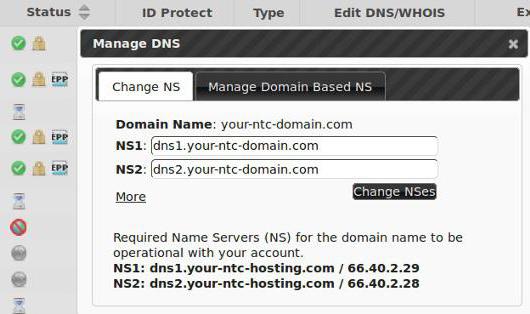
Mogelijke fouten en hun oplossingen
1. Als u een bericht ontvangt dat u geen verbinding kunt maken met de database, moet u de wijziging controleren in het bestand met de naam wp-config.php. Het probleem is dat de ingevoerde gegevens niet correct zijn in dit bestand.
2. Als u de site niet opent en u begint met het installeren van WordPress, moet u de database opnieuw laden en controleren of het downloaden is gelukt. Ook moet u controleren of de download precies naar de database gaat die verbinding maakt met de server.
3. Als in plaats van het openen van de site alleen een wit scherm verschijnt, moet u de bestanden controleren die u naar de hosting hebt geüpload. Laad de gegevens van de oude server opnieuw en laad deze opnieuw in de nieuwe.
4. Als er in plaats van een normale tekst verschillende vervormingen en vreemde symbolen zijn, moet u de codering in alle tabellen wijzigen in utf8_general_ci.
5. Als het probleem is dat er veel vreemde woorden verschijnen, moet je kijken naar het werk van de plug-ins. Hoogstwaarschijnlijk is dit de oorzaak van de fout. Onderzoek het bericht dat de server oproept en navigeer naar de juiste plug-in. Om een WordPress-site over te zetten naar een andere hosting, moet de plug-in worden verwijderd, dit zou het probleem moeten oplossen.
Services voor sitemigratie
Als u problemen ondervindt bij het verplaatsen van de siteen je bent niet in een positie om ze te corrigeren, je kunt de hulp van professionals inroepen. Op internet zijn er veel verschillende services die deze services bieden. Gemakkelijke overdracht van WordPress naar een andere hosting kost u 1000 tot 2000 roebel. Ze beloven de site op een dag naar een andere hosting te verhuizen.
Het is redelijk goedkoop. U kunt betalen en u hoeft zich geen zorgen te maken over de veiligheid van uw gegevens. Deze studio's zorgen ervoor dat ze een reservekopie van de site maken, de structuur ervan onderzoeken en de referentiemassa van de site overdragen, zodat deze de beoordeling niet verliest.
U kunt de site naar een andere server overbrengenhelemaal gratis, als dergelijke services hosting bieden. Dit moet onmiddellijk bekend zijn om niet de hele dag te besteden aan de overdracht van uw project. U kunt hierover meer informatie vinden op de technische ondersteuningssite. Natuurlijk kunnen deze diensten worden betaald via hosting. Dit kan goedkoper zijn dan in speciale bedrijven die zich bezighouden met sitetransfers.

conclusie
WordPress overbrengen van de ene naar de andere hosting -een nogal moeizame procedure die bepaalde vaardigheden vereist. U kunt een algoritme gebruiken om stapsgewijs uw blog te verplaatsen. Je moet je hierop voorbereiden en tijd vrijmaken. Als u zich nog niet eerder hebt ingezet voor de overdracht van sites, heeft u mogelijk veel nodig. Hoe verplaats ik een WordPress-site naar een andere hosting? Zelfs als er niets gebeurt, raak dan niet boos. U kunt services bestellen voor de overdracht van de site en de volgende dag uw site ophalen, die op een nieuwe hosting staat. Onthoud dat hosting u gratis diensten kan bieden om de site te verplaatsen. Als u weet dat dit mogelijk is, controleer dan alle details in technische ondersteuning.
</ p>


